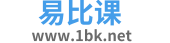SketchUp怎么制作螺旋桨战斗机?
更新时间:2024-04-30 15:05:13
大家好,SketchUp怎么制作螺旋桨战斗机?相信很多小伙伴小时候都幻想着拥有自己一架战斗机,那么今天,小编就带大家一起来学习下,制作螺旋桨战斗机的方法,希望本文内容能够给大家带来帮助。
>硬件型号:联想(Lenovo)天逸510S系统版本:Windows7
所需软件:SketchUp
方法步骤:第1步:将图片导入到SketchUp,主要用于参考使用。
第2步:
找图片的话也不光只找照片,最好能找到“三视图”,这样有利于创建。当然这个图片从百度百科搜索到的,不知道有没有涉及到版权问题,如果有的话,请及时联系我,我会在第一时间删除掉。
第3步:
然后我们就可能在图片上进行多边形模型的创建,这里我控制的是一个八段的多边形。
第4步:
这一步,其实是进一步创建多边形模型,这里利用的是顶点编辑器,顶点编辑器是一个非常好用的工具,可以非常方便的协助完成多边形模型的创建。
第5步:
进一步完成模型的创建……
第6步:
完成机尾部分的创建,当然您如果没有一点基础,看这个可能出现“技术断层”的感觉。所以,如果您是本站的VIP成员,一定记得学习高级建模教程-Poly篇:https://www.sketchupvray.com/3301.html这个学完后,您再看这个飞机,应该难度不会太大。
第7步:
然后还是利用顶点编辑器,进一步完成机翼的创建。
第8步:
这里有一个小细节,就是拉出来的点可能不在同一平面上,这会让多边形模型不好控制,这时您可以利用顶点编辑器的“自动共面”功能,解决这个问题。
第9步:
这一步是完成,螺旋桨的创建。
第10步:
最后完成的机体的创建,当然这个是一个主体。里面的细节并没有花大量时间去调整,如果花大量时间去调整的话,耗时应该是成倍增加。
第11步:
这一步是利用贴图,完成飞机的涂装,也是忽略一些模型细节的创建。
第12步:
把贴图赋予上去后,大概就差不太多了。里面的细节可以再花点时间做一做,基本就完成创建了。
第13步:
这一步是加了一个风格样式的天空,这样对于飞机来更加有真实感。模型因为首次创建并没有反复测试,加利用贴图来弱化细节模型创建,大概都用时40分钟。如果把里面的细节都做一下,应该耗时两三个小时很正常。
注意/提示
好了,以上就是“SketchUp草图大师创建螺旋桨战斗机”这篇文章全部内容了,小编已经全部分享给大家了,还不会的小伙伴们多看几次哦!最后,希望小编今天分享的文章能帮助到各位小伙伴。如果大家想更深入了解SketchUp那么点击这里了解学习更多课程。